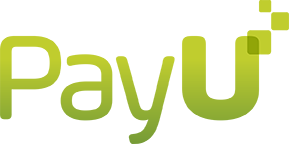
Jednou z věcí, kterou může e-shop udělat pro spokojenost svých klientů, je umetení cestičky při placení. Například nabídnout široké spektrum způsobů zaplacení, aby uživatel jistě našel svůj. Vydatnou pomocí provozovateli e-shopu může být platební brána, např. PayU. Toto globální platební řešení nabízí možnost platby bankovním převodem, platební kartou, úhradou z elektronických peněženek Google Pay, Apple Pay, Visa Checkout, Masterpass a také vlastní rychlou PayU Express Platbu. Neschází podpora plateb v zahraničních měnách.
Platební brána ušetří provozovateli e-shopu řadu starostí s dojednáváním obchodních podmínek u mnoha subjektů a implementací různých technických řešení. Brána zajistí zákazníkům pohodlné placení, ale je vhodné platební bránu plně zapojit do celého procesu prodeje, kam patří i účetnictví.
Výhoda propojení s účetnictvím
S pomocí Dativery je možné platební bránu PayU napojit na váš účetní systém Stormware POHODA. Propojení od Dativery zajišťuje automatické nahrání výpisů provedených plateb ze systému platební brány do účetnictví. Funkčnost odpovídá stahování výpisů plateb z bankovního účtu. Automatizované zpracování plateb je nezbytností, pokud potřebujete informace o jednotlivých platbách častěji než např. jednou měsíčně.
Obsah
Abyste mohli snadno přenášet platby realizované prostřednictvím brány PayU do účetního systému POHODA, budete muset udělat následující kroky:
- Nastavit fiktivní bankovní účet v systému POHODA.
- Nainstalovat a nastavit Dativery Agent pro napojení Pohody.
- Aplikovat scénář propojení brány PayU a systému POHODA.
- V administraci platební brány nastavit zasílání výpisů.
V následujícím textu je většina kroků podrobně vysvětlena.
Fiktivní bankovní účet v systému POHODA
V systému POHODA musíte vytvořit fiktivní bankovní účet pro platební bránu PayU. V menu Nastavení zvolte položku Bankovní účty a v ní zvolte založení nového účtu.
- Zadejte jedinečnou zkratku účtu. Budete-li mít v platební bráně více měn, nezapomeňte konkrétní měnu ve zkratce zohlednit.
- Do pole Číslo účtu zadejte smyšlené číslo účtu, např. 123.
- I do pole Banka vložte smyšlený kód banky, např. 0000.
- Do sousedního pole určeného pro název banky zadejte název fiktivního účtu pro platební bránu, např. PayU EUR.
- Poslední důležité políčko je Měna, do kterého zadejte třípísmenný kód měny účtu u PayU.
- Poslední důležité políčko je Měna. Pokud je bankovní účet veden v měně, ve které vedete celé účetnictví, musíte jej ponechat prázdný. Jde-li o cizí měnu, zadejte do pole třípísmenný kód měny účtu.
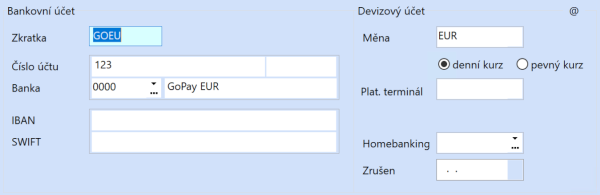
Dativery Agent
Protože systém POHODA zpřístupňuje svá data omezeně a komplikovaně, vytvořili jsme aplikaci Dativery Agent. Tato aplikace po instalaci na počítač s programem POHODA zajistí bezpečnou komunikaci se serverem Dativery v cloudu. Připravili jsme pro vás článek popisující instalaci a nastavení Dativery Agentu, podle kterého postupujte.
Scénář přenosu plateb PayU
Pokud jste neaplikovali scénář při nastavení Dativery Agentu, tak se do jeho nastavení pustíme teď. Ideálně v nové záložce či okně prohlížeče si otevřete scénář E-mailové výpisy plateb z PayU do POHODA a aplikujte jej.
- Zvolte některý z již propojených programů POHODA nebo přidejte zcela nové propojení na Pohodu.
- Pokud zadáváte nové propojení, budete potřebovat vložit jednorázové heslo, které získáte v Dativery Agentu (vysvětleno v článku o instalaci Agentu). Po odeslání budete požádáni o údaje účtované firmy, tj. IČ, Uživatelské jméno, Heslo a zvolení Typu účetnictví. Po uložení dojde k testu, zda je možné se s údaji připojit.
- Pokud již máte přidanou aplikaci PayU pro jiný přenos, přidejte další aplikaci PayU.
- V následujícím kroku nastavte parametry flow, tj. zvolte vytvořený fiktivní bankovní účet v Pohodě a zadejte předpisy zaúčtování. Můžete také určit počáteční datum zpracování došlých výpisů. Pak nastavení uložte.
- Aktivace je dokončená.
Po skončení aktivace scénáře se vám zobrazí e-mailová adresa na doméně mydativery.com (např. in-f41cd98fc-84b@mydativery.com), na kterou bude potřeba nastavit zasílání výpisů plateb.
Příprava výpisů u brány PayU
V administraci svého účtu platební brány PayU zvolte v menu položku Výpisy PDF/CSV/ABO a pod ní položku Periodické výpisy.
- Na zobrazené stránce periodických výpisů klepněte na tlačítko Nový periodický výpis.
- V zobrazeném formuláři vyplňte políčka:
- Zvolte obchod, jehož data chcete exportovat.
- Do pole E-mail zadejte e-mailovou adresu vytvořenou Dativery.
- Za jazyk výpisu zvolte CZ.
- U pole Frekvence můžete zvolit:
- buď hodnotu po každé výplatě,
- nebo hodnotu jiná a v dalším poli Interval ve dnech zadat 1 (chcete-li méně časté přenášení dat do Pohody, můžete zadat vyšší počet dní)
- nebo zvolit některou z nabízených frekvencí.
- Jako Formát souboru zvolte CSV, jeho detailní nastavení ve čtyřech následujících polích ponechte na připravených hodnotách (u kódování např. UTF-8).
- U pole Hlavička zvolte možnost Ano.
- V Datech výpisu stiskněte tlačítko >> mezi přehledy polí, aby ve výsledku byly názvy všech polí uvedené v pravém sloupci.
Jak propojení funguje?
Platební brána PayU zasílá výpisy plateb ve formátu CSV na určenou e-mailovou adresu u Dativery. Jakmile na tuto adresu přijde e-mailová zpráva s bankovním výpisem, proběhne načtení plateb do účetnictví POHODA.
Po importu plateb (nebo třeba jedenkrát denně) musíte v systému POHODA, v menu Banka ručně spustit funkci Automatická likvidace… (funkci nelze spustit automaticky po provedení importu a ani její spuštění vyvolat vzdáleně). Automatická likvidace proběhne nad vybranými, nespárovanými bankovními doklady, které spáruje s pohledávkami, závazky, atd.
Doklady vytvářené v Pohodě
Platební brána PayU poskytuje informace o poplatcích souvisejících s platbou a proto jsou při importu pro každou platbu vytvořeny tři bankovní doklady:
- doklad na brutto částku odpovídající částce uhrazené zákazníkem,
- doklad na netto částku, tj. čistou částku, která vám bude platební bránou vyplacena,
- doklad na částku poplatku PayU za zpracování platby.
Vytváření trojice dokladů je cestou ke správnému účtování tržeb a nákladů. Abyste měli nad doklady a účtováním plnou kontrolu, je v nastavení flow nabídnuta i možnost vypnout vytváření druhého a třetího dokladu.
První vytvářený doklad na brutto částku, tj. na částku zaplacenou zákazníkem, je určen pro možnost párovat platbu s vydanou fakturou podle fakturované částky.
Vytváření druhého dokladu na netto částku, tj. na čistou částku vyplacenou bránou PayU, je potřebné pro nulování zůstatku fiktivního bankovního účtu.
Třetí doklad na částku poplatků za transakci umožňuje při správném zaúčtování sledovat výši nákladů na používání platební brány samotné. V nastavení flow máte možnost určit předpis zaúčtování, podle kterého budou tyto doklady účtovány.
Upozornění
V systému POHODA, u záznamů bankovních pohybů vytvořených dle dat PayU, neupravujte hodnotu v poli Číslo výpisu. Hodnota je využívána ze strany Dativery pro jednoznačnou identifikaci konkrétních plateb. Při její změně by mohlo dojít k vytvoření duplikátu platby.
